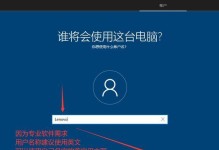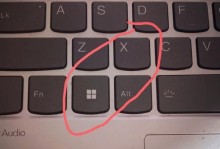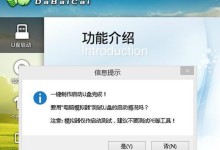安装操作系统是使用电脑的基本操作之一,而使用U盘安装系统则是更加方便和快捷的一种方法。本文将详细介绍如何使用U盘来安装Windows7系统,让您轻松完成系统安装。
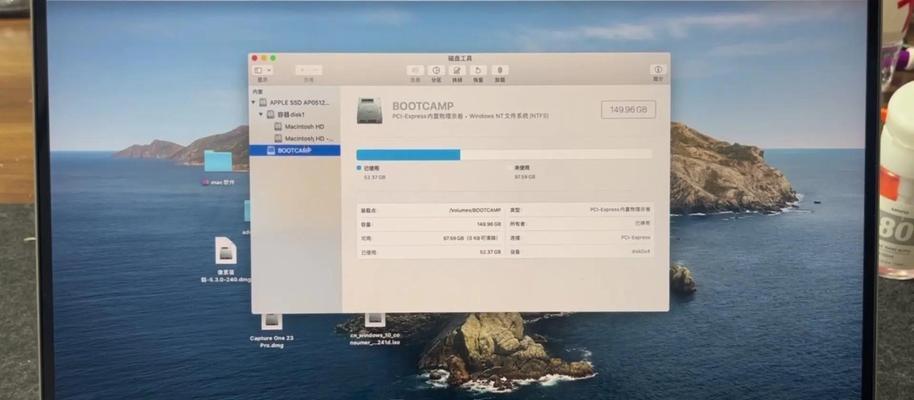
准备工作:获取所需材料
1.确保拥有一台可用的计算机,并且已经下载了Windows7镜像文件;
2.准备一个容量不小于8GB的U盘,并确保其中没有重要数据。
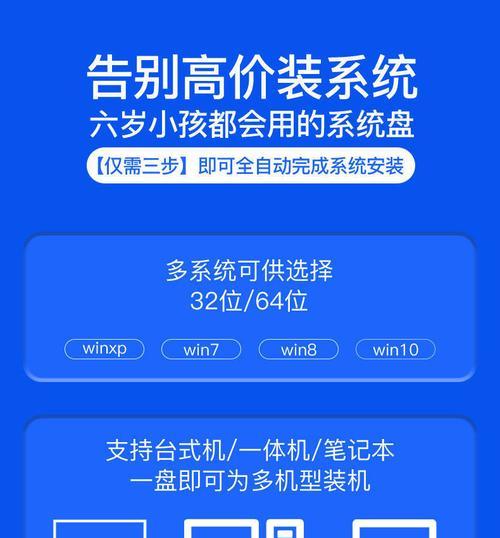
制作启动盘:将U盘变成可引导安装介质
3.插入U盘到计算机上,并打开计算机中的磁盘管理工具;
4.找到U盘所在的磁盘,右键点击并选择格式化;
5.在格式化选项中,选择FAT32文件系统,并开始格式化;

6.格式化完成后,用鼠标右键点击U盘,选择“设置为活动分区”。
将Windows7系统文件写入U盘
7.打开下载的Windows7镜像文件,找到其中的ISO文件,并右键点击选择“挂载”;
8.在资源管理器中,找到挂载的ISO文件,将其中的所有文件复制到U盘中;
9.确保复制过程完成后,安全地移除U盘。
BIOS设置:确保计算机能够从U盘启动
10.关机后重新启动计算机,并进入BIOS设置界面;
11.在启动选项中,将U盘设置为首选启动设备;
12.保存设置并重启计算机。
安装Windows7系统:按步骤进行
13.计算机重新启动后,按照提示按任意键进入Windows7安装程序;
14.选择合适的语言、时区和键盘布局,点击下一步;
15.接受许可协议并选择“自定义安装”选项,选择安装的目标磁盘;
16.安装过程需要一段时间,请耐心等待;
17.安装完成后,根据提示进行必要的系统设置和账户创建;
18.重启计算机,即可进入全新安装的Windows7系统。
通过本文所述的步骤,您可以轻松地使用U盘来安装Windows7系统。这种方法相比传统的光盘安装更加方便和快捷,同时还能充分利用U盘的便携性。希望本文对您安装Windows7系统有所帮助,祝您操作顺利!